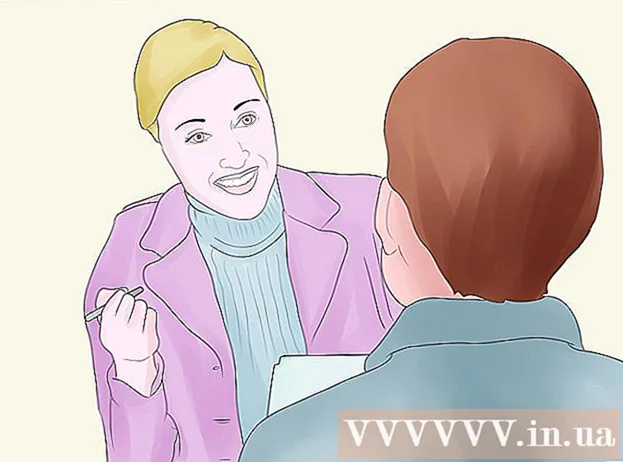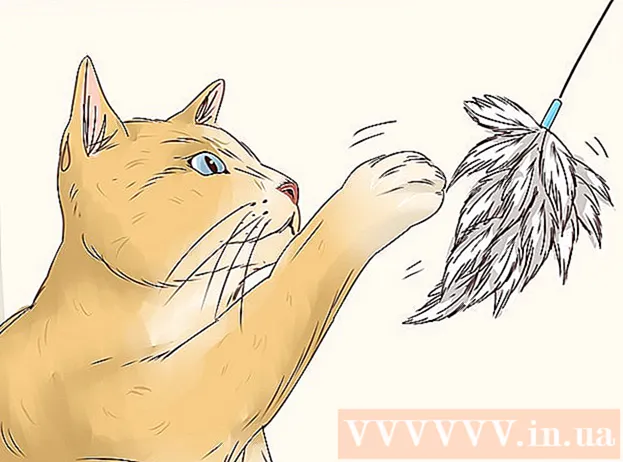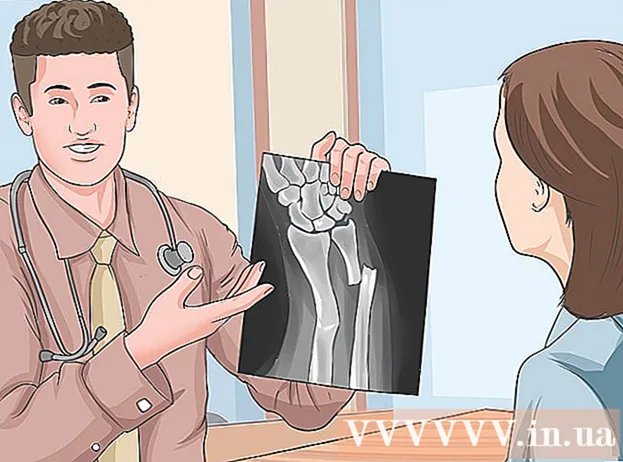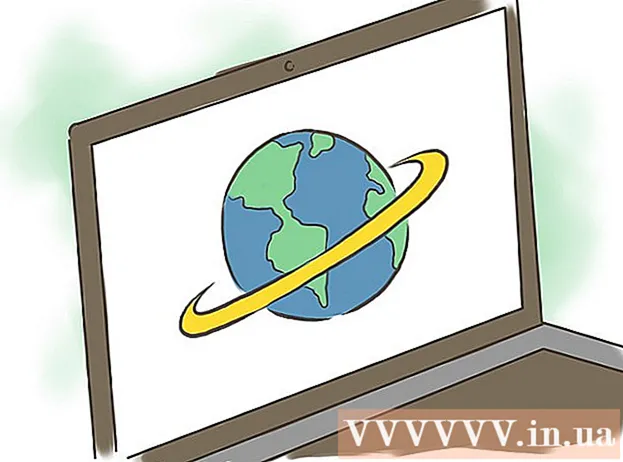Yazar:
Eugene Taylor
Yaratılış Tarihi:
9 Ağustos 2021
Güncelleme Tarihi:
20 Haziran 2024

İçerik
Bu wikiHow makalesi, bilgisayarınızda veya iPad'inizde ne kadar RAM (Rasgele Erişim Belleği) olduğunu nasıl kontrol edeceğinizi öğretir. RAM, bilgisayar programlarının sorunsuz çalışmasını sağlamaktan kısmen sorumludur.
Adım atmak
Yöntem 1/3: Windows'ta
 Başlat'a tıklayın
Başlat'a tıklayın  Ayarları aç
Ayarları aç  tıklamak Sistem. Bu, pencerenin sol üst köşesindeki dizüstü bilgisayar şeklindeki bir simgedir.
tıklamak Sistem. Bu, pencerenin sol üst köşesindeki dizüstü bilgisayar şeklindeki bir simgedir.  Sekmeye tıklayın Bilgi. Bu sekme, Sistem penceresinin sol alt köşesinde bulunabilir. Bilgisayarınızla ilgili bilgilerin bir listesi şimdi açılacaktır.
Sekmeye tıklayın Bilgi. Bu sekme, Sistem penceresinin sol alt köşesinde bulunabilir. Bilgisayarınızla ilgili bilgilerin bir listesi şimdi açılacaktır.  "Yüklü RAM" in yanında ne yazdığına bakın. Bu başlık sayfanın ortasındaki "Cihaz Özellikleri" bölümünde bulunabilir. "Yüklü RAM" in sağındaki sayı, bilgisayarınızda ne kadar RAM yüklü olduğunu gösterir.
"Yüklü RAM" in yanında ne yazdığına bakın. Bu başlık sayfanın ortasındaki "Cihaz Özellikleri" bölümünde bulunabilir. "Yüklü RAM" in sağındaki sayı, bilgisayarınızda ne kadar RAM yüklü olduğunu gösterir.  Bilgisayarınızın ne kadar RAM kullandığını kontrol edin. Bilgisayarınızın RAM'i nasıl kullandığını veya herhangi bir zamanda ne kadar RAM kullanıldığını görmek istiyorsanız, Görev Yöneticisi programını kullanabilirsiniz.
Bilgisayarınızın ne kadar RAM kullandığını kontrol edin. Bilgisayarınızın RAM'i nasıl kullandığını veya herhangi bir zamanda ne kadar RAM kullanıldığını görmek istiyorsanız, Görev Yöneticisi programını kullanabilirsiniz. - Bir programı çalıştırırken bunu yapmak, programın sorunsuz çalışması için ne kadar RAM'e ihtiyaç duyduğu konusunda size bir fikir verecektir.
 Apple menüsünü açın
Apple menüsünü açın 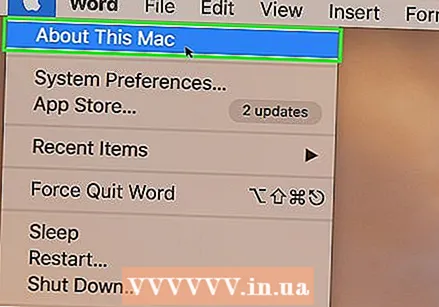 tıklamak Bu Mac hakkında. Bu açılır menüdedir. Bu Mac Hakkında penceresi şimdi açılacaktır.
tıklamak Bu Mac hakkında. Bu açılır menüdedir. Bu Mac Hakkında penceresi şimdi açılacaktır.  Sekmeye tıklayın Genel Bakış. Bu sekme Bu Mac Hakkında penceresinin sol üst köşesinde bulunabilir.
Sekmeye tıklayın Genel Bakış. Bu sekme Bu Mac Hakkında penceresinin sol üst köşesinde bulunabilir. - Sekme Genel Bakış Bu Mac Hakkında'yı tıkladığınızda genellikle varsayılan olarak açılır.
 "Hafıza" nın arkasında ne olduğunu görün. "Bellek" başlığının sağındaki sayı, bilgisayarınızda ne kadar RAM kurulu olduğunu ve ne tür RAM kullandığınızı gösterir.
"Hafıza" nın arkasında ne olduğunu görün. "Bellek" başlığının sağındaki sayı, bilgisayarınızda ne kadar RAM kurulu olduğunu ve ne tür RAM kullandığınızı gösterir.  Mac'inizin ne kadar RAM kullandığını görün. Mac'inizin RAM'i nasıl kullandığını veya herhangi bir zamanda ne kadar RAM kullanıldığını görmek istiyorsanız Activity Monitor programını kullanabilirsiniz.
Mac'inizin ne kadar RAM kullandığını görün. Mac'inizin RAM'i nasıl kullandığını veya herhangi bir zamanda ne kadar RAM kullanıldığını görmek istiyorsanız Activity Monitor programını kullanabilirsiniz. - Bir programı çalıştırırken bunu yapmak, programın sorunsuz çalışması için ne kadar RAM'e ihtiyaç duyduğu konusunda size bir fikir verecektir.
Yöntem 3/3: iPad'de
 App Store'u açın
App Store'u açın  Smart Memory Lite uygulamasını arayın. Ekranın sağ üst köşesindeki arama çubuğuna dokunun ve ardından şunu yazın: akıllı bellek lite. Bundan sonra, metnin bulunduğu mavi düğmeye dokunun. Arama klavyenin sağ alt köşesinde.
Smart Memory Lite uygulamasını arayın. Ekranın sağ üst köşesindeki arama çubuğuna dokunun ve ardından şunu yazın: akıllı bellek lite. Bundan sonra, metnin bulunduğu mavi düğmeye dokunun. Arama klavyenin sağ alt köşesinde. - Arama çubuğunu görmüyorsanız, önce ekranın sol alt köşesine dokunarak doğru sekmenin önünüzde olduğundan emin olun. Öne çıkan.
 Smart Memory Lite adını arayın. Adı, arama sonuçları sayfasının üst kısmında bir yerde görmelisiniz.
Smart Memory Lite adını arayın. Adı, arama sonuçları sayfasının üst kısmında bir yerde görmelisiniz.  Üzerine dokunun İNDİR. Bu, Smart Memory Lite uygulamasının sağında bulunabilir.
Üzerine dokunun İNDİR. Bu, Smart Memory Lite uygulamasının sağında bulunabilir. 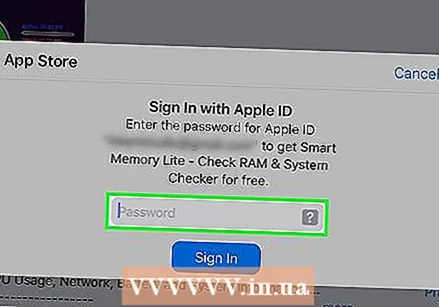 İstendiğinde Dokunmatik Kimliğinizi girin. Uygulamayı iPad'inize indirmek için Touch ID'niz için kullandığınız parmağınızı tarayın.
İstendiğinde Dokunmatik Kimliğinizi girin. Uygulamayı iPad'inize indirmek için Touch ID'niz için kullandığınız parmağınızı tarayın. - Touch ID'siz bir iPad kullanıyorsanız ,öğesine dokunun. yüklemek ekranın alt kısmına gidin ve istendiğinde Apple Kimliğinizi ve parolanızı girin.
 Smart Memory Lite uygulamasını açın. Üzerine dokunun AÇIK Uygulama indirmeyi bitirdiğinde App Store'da veya bilgisayar çipi şeklindeki Smart Memory Lite uygulama simgesine dokunun.
Smart Memory Lite uygulamasını açın. Üzerine dokunun AÇIK Uygulama indirmeyi bitirdiğinde App Store'da veya bilgisayar çipi şeklindeki Smart Memory Lite uygulama simgesine dokunun.  İPad'inizin RAM'ini kontrol edin. Ekranın sağ alt köşesinde içinde bir sayı olan bir daire göreceksiniz. Bu, iPad'inize toplamda ne kadar RAM yüklendiğini gösterir.
İPad'inizin RAM'ini kontrol edin. Ekranın sağ alt köşesinde içinde bir sayı olan bir daire göreceksiniz. Bu, iPad'inize toplamda ne kadar RAM yüklendiğini gösterir. - Çoğu bilgisayarın aksine, bir iPad'e fazladan RAM yükleyemezsiniz.
 İPad'inizin ne kadar RAM kullandığını kontrol edin. Ekranın altındaki mavi, kırmızı, yeşil ve gri çubuk, ne kadar RAM kullanıldığını, ne kadar RAM'in kalıcı olarak kullanıldığını, ne kadar RAM'in boş olduğunu ve sistemin ne kadar RAM kullandığını gösterir.
İPad'inizin ne kadar RAM kullandığını kontrol edin. Ekranın altındaki mavi, kırmızı, yeşil ve gri çubuk, ne kadar RAM kullanıldığını, ne kadar RAM'in kalıcı olarak kullanıldığını, ne kadar RAM'in boş olduğunu ve sistemin ne kadar RAM kullandığını gösterir. - Ekranın sağ tarafında iPad'inizin RAM kullanım yüzdelerini görebilirsiniz.
İpuçları
- Smart Memory Lite uygulaması iPad'ler ve iPhone'lar için mevcuttur.
- "Çalışan bellek" olarak da adlandırılan RAM, sabit sürücünüzün belleğiyle aynı değildir. Sabit disk, verilerin kalıcı olarak depolanması için tasarlanmıştır.
- Bilgisayarınızın sabit diskinde ne kadar alan kaldığını da kontrol edebilirsiniz.
Uyarılar
- 32 bit işletim sistemi sürümleri yalnızca maksimum 4 GB RAM kullanabilir. Bu yüzden daha fazla RAM takmak para kaybıdır.